說明書 HP JETDIRECT 175X PRINT SERVER JETDIRECT 175X PRINT SERVER - (TRADITIONAL ) ADMINISTRATOR GUIDE
Lastmanuals提供軟硬體的使用指南,手冊,快速上手指南,技術資訊的分享,儲存,與搜尋 別忘了:總是先閱讀過這份使用指南後,再去買它!!!
如果這份文件符合您所要尋找的使用指南, 說明書或使用手冊,特色說明,與圖解,請下載它. Lastmanuals讓您快速和容易的使用這份HP JETDIRECT 175X PRINT SERVER產品使用手冊 我們希望HP JETDIRECT 175X PRINT SERVER的使用手冊能對您有幫助
Lastmanuals幫助您下載此使用指南HP JETDIRECT 175X PRINT SERVER

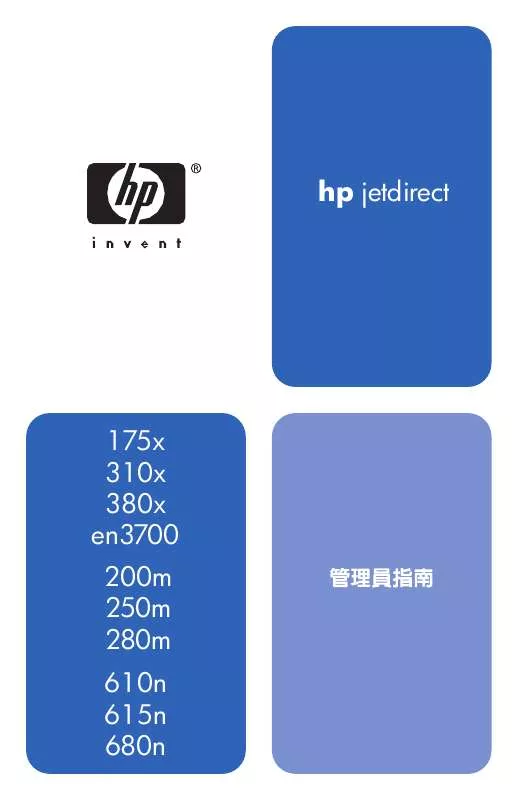
您也可以下載以下與您要搜尋的產品相關的手冊
 HP JETDIRECT 175X PRINT SERVER (1491 ko)
HP JETDIRECT 175X PRINT SERVER (1491 ko)
 HP JETDIRECT 175X PRINT SERVER JETDIRECT EXTERNAL USB COMPATIBILITY (71 ko)
HP JETDIRECT 175X PRINT SERVER JETDIRECT EXTERNAL USB COMPATIBILITY (71 ko)
 HP JETDIRECT 175X PRINT SERVER JETDIRECT 175X PRINT SERVER - ADMINISTRATOR GUIDE (2932 ko)
HP JETDIRECT 175X PRINT SERVER JETDIRECT 175X PRINT SERVER - ADMINISTRATOR GUIDE (2932 ko)
 HP JETDIRECT 175X PRINT SERVER JETDIRECT EX PRINT SERVERS PRODUCT UPDATE: POWER SUPPLY MODULES (38 ko)
HP JETDIRECT 175X PRINT SERVER JETDIRECT EX PRINT SERVERS PRODUCT UPDATE: POWER SUPPLY MODULES (38 ko)
手冊摘要: 使用說明書 HP JETDIRECT 175X PRINT SERVER JETDIRECT 175X PRINT SERVER - (TRADITIONAL ) ADMINISTRATOR GUIDE
在使用指南中有清楚的使用說明
[. . . ] hp jetdirect
175x 310x 380x en3700 200m 250m 280m 610n 615n 680n
管理員指南
此 PDF 格式的指南相容於閱讀軟體,可讓使用者在螢 幕上進行閱讀。
HP Jetdirect 列印伺服器
機型
175x 310x 380x en3700 200m 250m 280m 610n 615n 680n
2002-2003 Copyright Hewlett-Packard Development Company, LP
版權所有。除版權法所允許的範圍之外, 未經事先書面許可,不得複製、修改或翻 譯本手冊。 Edition 2, 7/2003 本手冊內容若有更改,恕不另行通知。 商標資訊
Microsoft®、MS-DOS®、Windows® 為 Microsoft Corporation 在美國的註冊 商標。NetWare® 和 Novell® 是 Novell Corporation 的註冊商標。IBM®、IBM Warp Server® 和 Operating System/2® 是 International Business Machines Corp. 的註冊商標。Ethernet 是 Xerox Corporation 的註冊商標。PostScript 是 Adobe Systems, Incorporated 的商標。 UNIX® 是 Open Group 的註冊商標。
目錄
1. HP Jetdirect 列印伺服器概論
簡介 . . . . . . . . . . . . . . . . . . . . . . . . . . . . . . . . . . . . . . . . . . . . . . . . . . . . . . . . . . . . . . . . . . . . . . . . . . . . . . . . . . . . . . . . . . . . . 7 支援的列印伺服器 . . . . . . . . . . . . . . . . . . . . . . . . . . . . . . . . . . . . . . . . . . . . . . . . . . . . . . . . . . . . . . . . . . . . . . . [. . . ] 找出列印伺服器模型及更新檔案。 2. 檢查升級檔案版本,並確認其版本比列印伺服器安裝的版本新。 若是的話,請下載檔案。若不是的話,您不須更新。
使用內嵌 Web 伺服器新列印伺服器:
1. 輸入路徑更新檔案或按一下 「Browse 瀏覽器」找出其位置。
。 2. 然後按一下 「更新韌體」
ZHTW
使用內嵌 Web 伺服器 132
注意
若您要自 X. 24. 00 系列之前的的版本作更新,若想要 支援非英語語言,必須再次執行更新。
LPD Queues LPD Queues 頁容許您在 Jetdirect 列印伺服器上指定行式印表機服 務程式 (LPD)列印佇列。如需 LPD 列印和列印佇列的詳細訊息, 請參閱第 5 章、 「設定 LPD 列印」 。
LPD 列印必須在您可設定 LPD 佇列之前於列印伺服器開啟。如果 LPD 是關閉的,請移至 「Misc. Settings」標籤將其開啟。
如果 LPD 列印是開啟的,便可有 10 個不同的列印佇列名稱可供選擇。 其中有四個會自動設定,且亦無法更改其參數。其他六個則可由使用 者定義。 這六個使用者定義的佇列可以用字元字串來設定,例如,可以在該列 印工作之前或之後自動加入的工作控制指令。您最多可定義 8 個已命 名字串,同時為每個佇列進行設定,使這些已命名字串可以出現在列 印資料之前 (前置字串名稱)或跟在列印資料之後 (附加字串名 稱) 。 下面將說明設定 LPD 佇列的 「LPD 佇列參數」 。請參閱表 4. 9。
ZHTW
使用內嵌 Web 伺服器 133
表 4. 9
項目 Queue Name
LPD 佇列參數 (3 之 1)
說明 使用者定義佇列名稱。這個名稱長度最多可為 32 字元,同時可 以包含任何可顯示的 ASCII 字元。您最多可定義六個使用者定義 的佇列。 輸入要在列印資料之前新增 (或插入)的一或多個字串名稱。 請在頁面底部的表格中,指定字串名稱及值。 若要在資料之前插入長字串,可連結多個字串名稱;也就是請在 輸入後,以 「+」字元隔開。例如,若要插入已分成兩個不同字 串的長字串,請輸入: <stringname1>+<stringname2> 其中 stringname1 及 stringname2 為兩個具有不同值的不同字串 名稱。
Prepend String Name
Append String Name
輸入要在列印資料之後新增 (或插入)的一或多個字串的名稱。 請在頁面底部的表格中,指定字串名稱及值。 若要資料之後插入長字串,可連結多個字串名稱;也就是請在輸 入後,以 「+」字元隔開。例如,若要插入已分成兩個不同字串 的長字串,請輸入: <stringname1>+<stringname2> 其中 stringname1 及 stringname2 為兩個具有不同值的不同字串 名稱。
ZHTW
使用內嵌 Web 伺服器 134
表 4. 9
項目 Queue Type
LPD 佇列參數 (3 之 2)
說明 處理佇列的步驟。從這四種佇列類型來選擇:
●
RAW ─ 未經修改 。 行式印表機服務程式會將 raw 佇列的資料 視為已經是 PCL、PostScript、或 HP-GL/2 等格式的列印工 作,因此會在不修改情況下將其傳送至印表機。 (請注意, 任一使用者定義的 前置或附加字串都可以加入到工作中的適 當位置。) TEXT ─ 加入換行符號。行式印表機服務程式會將 text 佇列 的資料視為尚未格式化或 ASCII 文字,並在每行傳送至印表 機之前加入換行符號。 AUTO ─ 自動化。行式印表機服務程式會使用自動感應功 能,來確定列印資料應該以 raw 或 text 方式傳送。 BINPS ─ 二進位 PostScript。這會指示 PostScript 解譯程式 要將列印工作解譯為二進位 PostScript 資料。
●
●
●
Default Queue Name String Name
在列印工作指定佇列仍是未知時所使用的佇列名稱。預設的預設 佇列名稱為 AUTO。 字元字串的名稱。您最多可以定義八個用於 LPD 佇列的字串; 這個參數會命名該字串,而 Value 參數可以定義該字串內容。前 置 和 附加 字串名稱 (指定於瀏覽器視窗頂部表格中)則必須從 此處指定名稱中選擇。這個字串名稱長度最多可到 32 字元,並 可包含可顯示的 ASCII 字元。
ZHTW
使用內嵌 Web 伺服器 135
表 4. 9
項目 Value
LPD 佇列參數 (3 之 3)
說明 字串內容。String Name 參數名稱會為該字串命名;Value 參數 則會定義其內容。如果已經指定的前置或附加字串的字串名稱 (在瀏覽器視窗頂部表格中指定) ,行式印表機服務程式就會將 該字串的值傳送到該列印資料的前面或後面 (視適當情況) 。 字元值可以出現在從 0 到 255 等延伸 ASCII 範圍的任一處 (十 六進位數 00 到 FF) 。您可使用非列印字元的十六進位值來指定 一個非列印字元,方法是在一個反斜線之後加上兩個十六進位字 元。例如,您可以在希望輸入逸出字元 (十六進位 1B)時鍵入 \1B。如果字串本身已經包含反斜線,請將其指定成 \5C。這個 欄位可輸入的最大號碼是 240。此欄位的數值會進行十六進位數 值檢查,並在必要時加以轉換、儲存。這個字串可內部儲存的最 多字元數目是 80;超過這個界限的任何字元都會被剔除。
若要設定使用者定義列印佇列,您必須先定義字串,指定其為前置或 附加字串,並定義佇列類型。一旦已定義 LPD 佇列,您便可設定將使 用該佇列的 LPD 印表機,來指定該佇列用途。舉例來說,如果您將字 串 「a」設定為 「abc」值,而將字串 「z」設定為 「xyz」值,您便 可以用 「a」這個前置字串和 「z」這個後置字串來定義 「az_queue」這個列印佇列,並將佇列類型定義為 「raw」 。這樣一 來,您在透過 queue az_queu 傳送包含 <formatted_text > 的列印工作 時,傳送到印表機的就會是 「abc<formatted_text>xyz」 。 設定 LPD 印表機的指令會因為不同操作系統而有所差異,如需詳細資 「設定 LPD 列印」 。 訊,請參閱 第 5 章、
ZHTW
使用內嵌 Web 伺服器 136
範例。 如果您有一台 LPD 印表機並想要在每個列印工作開始前進行重 設,您可以設定一個名為 「clear_printer」的使用者定義之列印佇 列,使其在每個工作開始時發出 PCL 重設指令 (Escape-E) 。您可以 依照下列方式設定: 首先,請設定列印佇列:
a. f.
命名一個字串:在列 1 的字串名稱欄位中鍵入 「reset_string」 。 定義該字串的數值:在列 1 的 Value 欄位中鍵入 「\1BE」 (或者您也可以鍵入 「\1B\45」 ) 。 (Escape-E) 命名佇列:在列 5 的 「佇列名稱」欄位中鍵入 「clear_printer」 。 設定前置字串:在列 5 的前置字串欄位中鍵入 「reset_string」 。 讓列 5 的 Append String 欄位成為空白。 設定佇列類型:使用下拉功能表,設定列 5 的 「佇列類型」 欄位為 「RAW」 。
然後,設定印表機來使用佇列,確定已指定佇列名稱為 「clear_printer」 。 (如需印表機設定的詳細資訊,請參閱第 5 章、 「設定 LPD 列印」 。) 從此之後,任何傳送至該部印表機的列印工作 -- 不論從伺服器或是已 設定該部印表機的用戶端電腦 -- 都會在工作開始時包含一個重設指 令。
ZHTW
使用內嵌 Web 伺服器 137
USB Settings 如果 HP Jetdirect 列印伺服器提供 USB 連線來連接網路裝置(例如: USB 印表機) ,則會顯示 USB 組態參數的連結。請參閱表 4. 10。
表 4. 10
USB 項目 USB Speed
USB 設定
說明 (唯讀參數,僅適用於 USB 2. 0 列印伺服器) 。指定列印伺 服器與裝置之間,在 USB 連線上自動協商的通訊速度。
●
Full Speed:USB v2. 0 規格中指定為 12 Mbits/sec,與 USB v1. 1 規格相容。 Hi-Speed:480 Mbits/sec,限 USB v2. 0 裝置。 Disconnected:未與 USB 通訊埠連接。
● ●
Desired Communication Mode
列印伺服器嘗試與印表機建立通訊層時,請選取最高層的 USB 通訊功能。如果變更目前的設定,請拔除 USB 電纜 再將之插回,或關閉列印伺服器的電源,然後再打開以啟 動。
●
自動 (預設值) :列印伺服器將嘗試設定到可用的最高 層級,從 IEEE 1284. 4 開始。若不成功,會嘗試後續的 層級。 IEEE 1284. 4:這是最高的通訊層級,它可讓多頻道同 時進行列印、掃瞄、和狀態通訊。 MLC: (多重邏輯頻道)下一個層級是 MLC,是 HP 專 屬擁有的通訊協定,它可讓多頻道同時進行列印、掃 瞄、和狀態通訊。 雙向:此層級提供基本的雙向列印通訊。列印資料已送 至列印裝置,狀態資訊也已自列印裝置傳回。 單向:此為最低的通訊層級,它提供由列印伺服器至列 印裝置的單向列印通訊。
●
●
●
●
列印伺服器所設的通訊層級會在 Jetdirect 設定頁上報告。 Status Page Language 選擇傳送至印表機之 Jetdirect 設定頁的 「頁面說明語言 (PDL) 」 。可用的選項包括 PCL、ASCII、PostScript 與 HPGL2。
ZHTW
使用內嵌 Web 伺服器 138
Support Info 使用這個頁面來設定支援助理的連結。您可以指定這部裝置管理員的 「支援」人選與電話號碼,以及 Web 產品和技術支援的網頁之 URL 位 址。 Refresh Rate 更新率 (以秒鐘為單位)表示會自動更新診斷頁上資料的時間間隔。 如果設定在 「0」 ,則會關閉此更新率功能。
Privacy Settings
在 Privacy Settings 頁中,您可以允許內嵌 Web 伺服器收集產品識 別及使用情況的資料,然後傳送給 HP (必須能與網際網路連線) 。 產品使用資訊可以協助 HP 改進產品功能及服務。根據預設,此功能 是關閉的。 若要開啟此項功能,請選取核取方塊,然後按一下 「Apply」 。 若要關閉此項功能,請清除核取方塊,然後按一下 「Apply」 。
Select Language
如果 HP Jetdirect 網頁支援多種語言,則會出現此連結。所支援的語 言,亦可透過瀏覽器的語言偏好設定值來選擇 (請參閱瀏覽器的線上 說明) 。 若要顯示支援的非英語語言,請必須在您瀏覽器設定開啟使用 cookie。
Settings
在 SECURITY 區段中,Settings 功能表 會提供下列標籤的存取: Status (預設值) 、Wizard、Restore Defaults。可用的設定依賴 您特定列印伺服器機型。以值為準、無法升級的 HP Jetdirect 列印伺 服器 (例如:HP Jetdirect 175x 與 200m)不支援安全內嵌 Web 伺服 器。
ZHTW
使用內嵌 Web 伺服器 139
Status Status 頁顯示目前列印伺服器的安全組態設定。將顯示的設定依列印 伺服器支援之功能而異。 Wizard 注意 若您使用 HP Web Jetadmin 管理您的裝置,則不應使 用此精靈。而應使用 HP Web Jetadmin 設定網路安全 設定,以確保它們的設定正確、符合您的網路。
Wizard 頁允許您執行 HP Jetdirect Security Configuration Wizard。 此精靈將引導您完成網路所需的列印伺服器安全性設定。按一下 「Start Wizard」以執行精靈。這會開啟 Security Level 頁。 精靈提供的選擇性設定參數將依您的安全層次選擇而異。如需概述, 請參閱表 4. 11。 注意 如果您離開精靈的方式並不正確 (例如,不是使用 Cancel 按鈕) ,將會出現 「Operation Failed」的畫 面。此時請稍候約 2 分鐘之後再進入精靈 。
Restore Defaults 此頁用於回復原廠預設值的安全組態設定。預設設定的顯示依列印伺 服器支援之功能而異。 只有列出的安全設定會回復為原廠預設,其他組態設定不受影響。
ZHTW
使用內嵌 Web 伺服器 140
表 4. 11
安全層級
精靈安全層級 (2 之 1)
說明 此選項要求您設定組態管理的管理員密碼。管理員密碼與 其他管理工具,例如:Telnet 與 SNMP 應用程式,共用。 然而,有些管理工具,如:Telnet,使用純文字通訊,並 不安全。 Administrator Account 頁用於輸入管理員密碼。 Administrator Password 也將用做 SNMP 管理應用程式的 SNMP v1/v2 Set Community Name。 Configuration Review 頁顯示所有可能影響安全的目前設 定。按一下 「Finish」關閉基本安全選項。
Basic Security
Enhanced Security (建議選用)
此選項以自動關閉不使用安全、加密通訊 (例如:Telnet 與 FTP 韌體更新、RCFG、SNMP v1/v2c)的管理通訊協 定,來增加 「基本安全」 。若要變更個別的通訊協定設 定,請參閱 「Mgmt. Protocols」 。 Administrator Account 頁用於輸入管理員密碼。 SNMP Configuration 頁用於設定特定的 SNMP 設定:
●
Enable SNMPv3: (僅限全功能的列印伺服器)開啟 SNMP v3 並建立 SNMP 帳戶。若您使用 HP Web Jetadmin 管理裝置,則不建議建立 SNMP v3 帳戶。請 參閱 「SNMP」 。 Enable SNMPv1/v2 read-only access:開啟此選項以允 許支援依賴 SNMP v1/v2 的工具做裝置的探測與狀態。
●
Configuration Review 頁會顯示所有可能影響安全的目前 設定。按一下 「Finish」關閉基本安全選項。
ZHTW
使用內嵌 Web 伺服器 141
表 4. 11
安全層級
精靈安全層級 (2 之 2)
說明 此選項透過所有您列印伺服器所支援之可用的安全設定來 進行。若需更多關於特定參數與選項的資訊,請參閱 SECURITY 下方的 「Mgmt. Protocols」及 「Authorization」功能表頁上的標籤。 Administrator Account 頁用於輸入管理員密碼。 Web Mgmt. 頁 (僅用於全功能列印伺服器)用於 HTTPS (安全 HTTP)組態,包括驗證與加密層級。 Management Tools 頁允許組態不安全的管理通訊協定 (例如:RCFG、Telnet 與 FTP 韌體更新) 。 SNMP Configuration 頁用於設定特定的 SNMP 設定:
●
Custom Security
Enable SNMPv1/v2:開啟此選項以允許使用 SNMP v1/v2 的管理軟體。若選擇的話,SNMPv1/v2 Configuration 頁會顯示以組態 SNMP 社群名稱。 Enable SNMPv3: (僅限全功能的列印伺服器)開啟此 選項以建立 SNMP v3 帳戶。若您使用 HP Web Jetadmin 管理裝置,則不建議建立 SNMP v3 帳戶。請參閱 「SNMP」 。
●
若要控制裝置的主機存取,Authorization 頁用於設定 「存取控制清單」 。 Print Protocols and Services 頁用於開啟或關閉可能影響 安全的網路列印、列印伺服器與裝置偵測協定。 Configuration Review 頁顯示所有可能影響安全的目前設 定。按一下 「Finish」關閉基本安全選項。
ZHTW
使用內嵌 Web 伺服器 142
Authorization
Authorization 頁提供允許您控制存取裝置,以及設備組態與管理功 能的標籤。此外,您也可以組態用戶端與伺服器驗證的認證。 Admin. Account 使用此頁面允許您設定管理員密碼,得到 Jetdirect 組態和狀態資訊的 控制存取權限。管理密碼可與 Jetdirect 設定工具共用,例如內嵌 Web 伺服器、Telnet 和 HP Web Jetadmin。如果密碼已設定而您想要透過 這些工具存取該 Jetdirect 列印伺服器,那麼您在被允許存取之前將會 被要求提供使用者名稱和這個密碼。 注意 列印伺服器的冷重設可能會清除管理員密碼,並重設 列印伺服器為原廠預設值。
核取方塊允許您同步化 HP Web Jetadmin 與 SNMP v1/v2c Set Community Name。若您開啟此功能 (核取方塊已選取) ,管理員密 碼也將用做 SNMP v1/v2c 管理應用程式的 SNMP v1/v2c Set Community Name。 注意 如果您隨後變更 SNMP Set Community Name (例 如,在 Network Settings 頁或 Web Jetadmin 上使 用 SNMP 標籤) ,這兩種設定值將不再同步。
ZHTW
使用內嵌 Web 伺服器 143
Certificates (限全功能 HP Jetdirect 列印伺服器)此標籤提供 X. 509 數位認證的 安裝、組態和管理服務存取。數位認證是一段電子訊息,此外,它通 常還包含了一組金鑰 (用來加密和解密的簡短字串)和一組數位簽 名。由可信賴的協力廠商 (通常稱為 「認證機構」或 CA)來核發和 簽署認證,可存在於公司的內部或外部。認證也可以 「自動簽署」 , 類似於確認您自己的身份。 注意 雖然自動簽署可用來進行資料加密,但它們並無法確 保有效的驗證。
Certificates 頁可提供安裝在 HP Jetdirect 列印伺服器上的認證狀 態:
●
Jetdirect Certificates。Jetdirect 認證可用來確認用戶端和網路 驗證伺服器的 Jetdirect 裝置。 根據原廠預設,自動簽署的 Jetdirect 認證已事先安裝。若為無線列 印伺服器,此選項可允許內嵌 Web 伺服器使用 HTTPS,且會成為 安全的網站 (當初次從 Web 瀏覽器存取時) 。 按一下 「View」以檢視已安裝之 Jetdirect 認證的內容,或按一 下 「Configure」以更新或安裝新的認證。請參閱 「Configuring Certificates」 。 完成安裝後,Jetdirect 認證將會在冷重設 (用來將列印伺服器回復 成原廠預設值)時被儲存起來。
ZHTW
使用內嵌 Web 伺服器 144
●
CA 認證。 (限無線列印伺服器)由可信賴的協力廠商或 「認證機 構」 (CA)所提供的認證,在選擇使用 EAP (可延伸驗證通訊協 定)的驗證方法期間,用來確認網路驗證伺服器的身份。當 CA 認 證上的資訊與從驗證伺服器所接收的認證資訊相符時,驗證伺服器 的身份即可被確認。 列印伺服器的 CA 認證是用來簽署驗證伺服器認證的證書。因此, 頒發證書給驗證伺服器的 「認證機構」也必須用在 CA 認證。 按一下 「View」以檢視已安裝之 Jetdirect 認證的內容,或按一 下 「Configure」以更新或安裝新的認證。請參閱 「Configuring Certificates」 。 列印伺服器重設為原廠預設值時,不會儲存 CA 認證。
安裝在 HP Jetdirect 列印伺服器上的最大認證大小為 3072 位元組。 Configuring Certificates 您按一下 「Configure」時,認證管理精靈將幫助您更新或安裝認 證。顯示的畫面將依認證類型 (Jetdirect 或 CA)與您的選擇而異。 表 4. 12 提供可能顯示之螢幕與組態參數的說明。 注意 如果您離開 「Certificate」組態的方式並不正確 (例 如,不是使用 「Cancel」按鈕) ,將會出現 「Operation Failed」的畫面。此時請稍候約 2 分鐘之 後再進入精靈。
ZHTW
使用內嵌 Web 伺服器 145
表 4. 12
認證組態畫面
Certificate Options 自列出的選項中選擇。 Update Pre-Installed Certificate。使用此選項以更新預先安裝、自動簽署的認 證。更新後,預先安裝的認證將遭複寫。您可能要更新下列項目:
●
Certificate Validity Period
藉由自動簽署認證,瀏覽器會將每個新的 Web 階段作業識別為自動簽署,並可 能引出安全警示訊息。如果使用者將這段訊息新增到瀏覽器認證儲存中,或關閉 瀏覽器警示 (不建議) ,將會跳過這段訊息。 由於認證擁有者僅確認他們自己的身份,而不是由可信賴的協力廠商進行確認, 所以自動簽署的認證並沒有安全保障。由可信賴的協力廠商所提供的認證被認為 是較有保障的。 Create Certificate Request。使用這個選項,系統將會提示您輸入下列畫面中 的特定裝置和結構資訊:
●
Certificate Information
可能使用此選項,例如:無線驗證通訊協定需要安裝由可信賴的協力廠商或 「認證機構」簽署的 Jetdirect 認證時。 Install Certificate。只有 (對可信賴的協力廠商) Jetdirect 認證申請處於擱置狀 態時,才會顯示這個選項。認證在被接收之後會使用這個選項進行安裝。安裝 後,此認證會複寫預先安裝的認證。 使用這個選項,系統會提示您下列螢幕中的資訊:
●
Install Certificate
要安裝的認證必須與內嵌 Web 伺服器所產生的上一個認證申請有關。 Install CA Certificate。 (僅供無線列印伺服器)您按一下 「Configure」 時會 為 CA 認證提供此選項,必須為選擇的無線驗證協定安裝此認證。使用這個選 項,系統會提示您下列螢幕中的資訊:
●
Install Certificate
Import Certificate and Private Key。此選項允許您匯入之前所取得並已知為 Jetdirect 認證的認證。如果您匯入認證,將會覆寫目前安裝的認證。使用這個選 項,系統會出現下列螢幕提示:
●
Import Certificate and Private Key
ZHTW
使用內嵌 Web 伺服器 146
表 4. 12
認證組態畫面
Export Certificate and Private Key。此選項允許您匯出目前安裝在列印伺服器 上的 Jetdirect 認證,用在其他的列印伺服器上。使用這個選項,系統會出現下列 螢幕提示: Export Certificate and Private Key Delete CA Certificate。 (只適用於列印伺服器)這個選項是用來移除安裝在 Jetdirect 列印伺服器上的 CA 認證。當您已安裝適用於 EAP 驗證的 CA 認證時, 就會出現這個選項。 小心: 如果將 「CA 認證」刪除,EAP 驗證將會被關閉,網路存取也會遭到拒 絕。 列印伺服器在冷重設時也會將 「CA 認證」移除,並回復至原廠預設值。 Certificate Validity 使用這個畫面來指定 Jetdirect 自動簽署認證的有效期間。 只有在預先安裝自簽認證,且您按一下 「Edit Settings」更新有效期限後,才 會出現這個畫面。它可指定目前的 「協調通用時間」 (UTC) 。UTC 是由 「國 際度量衡局」 (International Bureau of Weights and Measures)所維護的時標。 它可以調整 「格林威治標準時間」和原子鐘時間的差距。其本初子午線的經度 設在零。 Validity Start Date 是依據電腦的時鐘設定值計算。 Validity Period 會指定認證的有效天數 (1 到 3650) ,從 Validity Start Date 開 始算起。必須輸入有效的值 (1 到 3650) 。預設值是 5 年。 Certificate Information 使用此頁來輸入資訊,從 「認證機構」申請認證。 Common Name。 (必要項) 若為 HP Jetdirect 列印伺服器,請為該裝置指定完全合格的網域名稱或有效的 IP 位址。 範例:
● ●
網域名稱:myprinter. mydepartment. mycompany. com IP 位址: 192. 168. 2. 116
Common Name 將用來唯一識別該裝置。若為使用 EAP 驗證的 HP Jetdirect 無 線列印伺服器,有些驗證伺服器可能需要與 Common Name 一起設定組態,如 證書所示。 如果 Jetdirect 列印伺服器上是設定為預設的 IP 位址 192. 0. 0. 192,對您的網路來 說就不可能是有效的。您不應使用這個預設位址來識別您的裝置。 Organization。 (必要項)為您的公司指定合法的完整名稱。
ZHTW
使用內嵌 Web 伺服器 147
表 4. 12
認證組態畫面
Organizational Unit。 (選擇項)指定您在公司中的部門、課別或其他附屬組 織。 City/Locality。 (必要項)輸入您公司所在的城市或地區。 State/Province。 (所有國家 / 地區的必填項目)必須包含最少三個字元。 (必 要項) Country/Region。兩個字元的 ISO 3166 國家 / 地區代碼。例如,用 「gb」表示 Great Britain (英國)或 「us」表示 USA (美國) (必要項) 。 Install Certificate,或 Install CA Certificate 使用 「Install Certificate」畫面來安裝 Jetdirect 認證。 使用 「Install CA Certificate」畫面來安裝 EAP/TLS 驗證期間所使用的可信賴 「認證 機構」 (CA)認證。 (只適用於無線列印伺服器) 安裝以 PEM/Base64 (隱私增強郵件) 編碼的認證。 若要安裝認證,請指定含有認證的檔案的名稱及路徑。或者,按一下 「Browse」 ,瀏覽您系統中的檔案。 按一下 Finish ,完成安裝。 若要安裝認證,它必須與內嵌 Web 伺服器的擱置認證請求有關。若無擱置的要 求,將不會出現 「安裝認證」選項。 Jetdirect 或 CA 認證的大小限制為 3 千位元組。 Import Certificate and Private Key 使用此畫面來匯入 Jetdirect 認證及隱私金鑰。 匯入 Jetdirect 認證及隱私金鑰。匯入之後,便會覆寫現有的認證及隱私金鑰。 檔案格式必須是以 PKCS#12 編碼 (. pfx)格式,且不得超過 4 千位元組。 若要匯入認證及隱私金鑰,請指定含有認證及隱私金鑰的檔案的名稱及路徑。或 者,按一下 「Browse」 ,瀏覽您系統中的檔案。然後輸入之前用於加密隱私金 鑰的密碼。 按一下 「Finish」即可完成安裝。 Export the Jetdirect certificate and private key。 使用此畫面將已安裝的 Jetdirect 認證及隱私金鑰匯出到檔案中。 若要匯出認證及隱私金鑰,請輸入要用於加密隱私金鑰的密碼。您必須再次輸入 密碼,以便確認。然後按一下 「Save As」 ,將認證及隱私金鑰儲存在您系統的 檔案中。檔案格式將會是以 PKCS#12 編碼 (. pfx)格式。
ZHTW
使用內嵌 Web 伺服器 148
Access Control 使用此標籤顯示 HP Jetdirect 列印伺服器上的 「存取控制清單」 (ACL) 。存取控制清單 (或主機存取清單)會指定允許存取列印伺 服器及其所連接網路裝置的個別主機系統或主機系統構成的網路。清 單中,最多可包含 10 個項目。如果清單是空的 (未列有任何主機) , 則任何有支援的系統,均可存取列印伺服器。 小心 使用此功能時請格外小心。如果您尚未在清單中正確 地指定您的系統,或經由 HTTP 的存取已被關閉,則 您可能會失去與 HP Jetdirect 列印伺服器進行通訊的 能力。 如果要將主機存取清單當作是安全功能來使用,請參 閱第 7 章。
注意
根據預設,無論存取控制清單項目為何,所有經由 HTTP 連線的主機 (例如,經由內嵌 Web 伺服器或 IPP ─ 網際網路列印通訊協定)都能夠存取列印伺服 器。若要關閉 HTTP 主機存取,請清除位於清單底部 的核取方塊。
主機系統以其 IP 位址或網路號碼的形式指定。如果該網路包含了子網 路,就必須用位址遮罩來辨識該 IP 位址是否代表個別的主機系統,或 是一組主機系統。 範例。 請參閱下表中的範例項目:
IP 位址 192. 0. 0. 0 192. 1. 0. 0 遮罩 255. 0. 0. 0 255. 1. 0. 0 說明 允許所有網路號碼為 192 的主機使用。 允許所有 192 號網路,1 號子網路上的主機使 用。 允許 IP 位址為 192. 168. 1. 2 的主機使用。會假 設遮罩 255. 255. 255. 255,但並不是必需的項 目。
192. 168. 1. 2
ZHTW
使用內嵌 Web 伺服器 149
若要在存取控制清單中新增項目,請使用 「IP Address」及 「Mask」欄位來指定主機,然後按一下 (選取)該項目的 「Save」 核取方塊。然後按一下 「Apply」 。 若要自清單刪除項目,請清除該項目的 「Save」核取方塊。然後按 一下 「Apply」 。 若要清除整份存取控制清單,請清除所有的 「Save」核取方塊,然 後按一下 「Apply」 。
Mgmt. Protocols
此連結提供對影響安全之管理通訊與其他通訊協定的存取。 Web Mgmt 使用此標籤管理內嵌 Web 伺服器自 Web 瀏覽器的通訊 。 只有全功能的 列印伺服器,才會出現此標籤。 根據預設,內嵌 Web 伺服器透過知名的 HTTPS (安全 HTTP)流量 連接埠 443,提供加密通訊。雖然連接埠 80、280 或 631 仍持續為 IPP (網際網路列印通訊協定)所使用,其他不安全的通訊方式仍會被忽 略。 雖然不建議使用,您可以藉由關閉 (清除) 「Encypt All Web communication」核取方塊,選擇接受不安全的 HTTPS 與 TTP 通 訊。 若要支援使用 HTTPS 通訊,必須安裝 Jetdirect 認證。根據原廠預 設,自動簽署的認證已事先安裝啟用。請按一下 「Configure」按鈕 以更新預先安裝的認證,或安裝新的認證。如需詳細說明,請參閱 「Configuring Certificates」 。 必須在使用 Jetdirect 認證時指明加密強度。您可以選擇 「Low」 (預 設值) 、 「Medium」或 「High」加密強度。 每一種加密強度上都會指定其所允許的最弱密碼。較早期的瀏覽器可 能只支援 40 位元 (低度)的加密層級。
ZHTW
使用內嵌 Web 伺服器 150
注意
支援密碼組可提供不同層級的加密強度。目前支援加 密和解密的密碼組為 DES (資料加密標準,56 位 元) 、RC4 (40 位元或 128 位元)和 3DES (168 位 元) 。
SNMP 使用此標籤開啟或關閉列印伺服器上的 SNMP v1、v2c 與 v3 代理程 式,依列印伺服器機型而定。以值為準的列印伺服器不會支援 SNMP v3 代理程式。如需 SNMP 選項的詳細資訊,請參閱表 4. 7。 SNMP v3。 HP Jetdirect 列印伺服器包含 SNMPv3 ( 「簡單網路管理 通訊協定」 ,第 3 版)代理程式,可增強 SNMP 的安全性。SNMPv3 代理程式採用以使用者為基礎的 SNMPv3 (RFC 2574)安全模式, 並具備使用者驗證和透過加密進行資料隱私性的特色。 當您在列印伺服器上建立 SNMPv3 帳戶時,會開啟 SNMPv3 代理程 式。帳戶一旦被建立,任何經過適當設定的 SNMP 管理應用程式都可 存取或關閉帳戶。 小心 若您使用 HP Web Jetadmin 管理裝置,您必須在列印 伺服器上使用 HP Web Jetadmin , 完美地設定 SNMP v3 與其他安全設定。 使用內嵌 Web 伺服器建立 SNMP v3 帳戶將消除任何 現存的 SNMP v3 帳戶。此外,SNMP v3 帳戶資訊將 需要建置在 SNMP 管理應用程式上。 您可以指定您的 SNMP v3 管理應用程式所使用的 HMAC-MD5 驗證與 CBC-DES 資料隱私權加密金鑰,建立初始帳戶。
ZHTW
使用內嵌 Web 伺服器 151
小心
您應該在建立初步的 SNMPv3 帳戶之前 , 關閉 Telnet 並確保已開啟透過 HTTPS 進行的安全內嵌 Web 通 訊。如此將可避免不安全連線上的帳戶資訊存取或攔 截。
SNMP v1 和 v2c 代理程式能與 SNMPv3 代理程式共 存。不過,若要完全確保 SNMP 的存取,您應該關閉 SNMP v1 和 v2c。
Other 使用此標籤開啟或關閉多個由列印伺服器支援以從事列印、列印服務 與管理的通訊協定。請參閱表 4. 13。
表 4. 13
項目 Enable Print Protocols
其他通訊協定 (2 之 1)
說明 開啟或關閉列印伺服器支援的網際網路通訊協定。 IPX/SPX、AppleTalk、DLC/LLC。例如:您必須關閉不在 使用中的通訊協定以避免印表機使用這些通訊協定來存 取。 如需使用這些通訊協定之網際網路環境的詳細說明,請參 閱第 1 章。 因為它使用 TCP/IP,內嵌 Web 伺服器不允許關閉 TCP/IP。
Enable Print Services
開啟或關閉列印伺服器支援的多種列印服務。埠 9100、 LPD、IPP (網際網路列印通訊協定) 、FTP (檔案傳輸 通訊協定) 。關閉不在使用中的列印伺服器以避免透過這 些服務存取。
ZHTW
使用內嵌 Web 伺服器 152
表 4. 13
項目
其他通訊協定 (2 之 2)
說明 開啟或關閉列印伺服器支援的裝置偵測通訊協定。 SLP (服務位置通訊協定) 。 若開啟 (核取) ,HP Jetdirect 列印伺服器會傳送供自 動安裝之系統應用程式使用的 SLP 封包。 若關閉 (清除) ,便不會傳送 SLP 封包。 mDNS (多點傳送網域名稱系統) 。 如果開啟 (選取)此項,便會提供多點傳送網域名稱 系統 (mDNS) 。mDNS 一般是在未使用傳統 DNS 伺 服器的小型網路上,用於解析 IP 位址及名稱 (經由 UDP 通訊埠 5353) 。 Multicast IPv4。 如果開啟 (選取)此項目,列印伺服器便會傳送及接 收 IP 第 4 版多點傳送封包。
Enable Device Discovery
Enable Management Protocols
開啟或關閉 Telnet 存取 FTP ,並使用更新列印伺服器上的 韌體。Telnet 和 FTP 並非安全通訊協定,裝置密碼可能遭 攔截。 開啟或關閉 RCFG,老式管理工具用以設定 Novell NetWare 參數的遠端 IPX 組態設定通訊協定。關閉 RCFG 不會影響使用 IPX/SPX 的直接模式列印。 建議關閉 Telnet、FTP 韌體更新與 RCFG。
Wireless
使用此連結管理安全無線組態設定。若需此頁的功能與參數設定,請 參閱表 4. 3。
Network Statistics
此頁會顯示目前存在 HP Jetdirect 列印伺服器上的計數器數值和其他 的狀態資訊。對於網路或網路裝置效能和作業問題的診斷上,這些資 訊通常很有幫助。
ZHTW
使用內嵌 Web 伺服器 153
Protocol Info
此頁提供 HP Jetdirect 列印伺服器上各個通訊協定的各項網路組態設 定值清單。這些清單可用來確認所要的設定值。
Configuration Page
此頁會提供包含 HP Jetdirect 狀態和組態資訊摘要的 HP Jetdirect 設 定頁。如需這個頁面的詳細說明,請參閱第 9 章。
Other Links
Support
顯示在 Support 頁上的資訊,依據在 「Other Settings」功能表中 「Support Info」標籤上設定的數值而定。支援資訊可以包含支援人員 的姓名及電話號碼,或是產品和技術支援頁的 Web 連結。預設的 Web 連結包括 HP 線上支援和 HP 產品資訊網頁 (必須能與網際網路連 線) 。
HP Web Jetadmin
HP Web Jetadmin 是 HP 的旗艦級網路週邊設備管理軟體工具。
連至 HP Web Jetadmin 的連結,將僅在 HP Web Jetadmin 透過 「Intergration URL」偵測到此裝置時,才會顯示。HP Web Jetadmin 可為此裝置及網路上其他用 HP Jetdirect 連接的裝置,提供 進階的管理能力。
HP Home
HP 首頁提供連至 HP 網站上的惠普科技首頁 (必須能與網際網路連 線) 。按一下 HP 商標亦可存取此連結。
ZHTW
使用內嵌 Web 伺服器 154
Help
Networking 標籤中的 Help 頁提供了 HP Jetdirect 內嵌 Web 伺服 器功能的快速摘要。在 Help 頁中,提供了連至內嵌 Web 伺服器的最 新資訊的連結 (必須能與網際網路連線) 。
ZHTW
使用內嵌 Web 伺服器 155
5
設定 LPD 列印 簡介
HP Jetdirect 列印伺服器包括了一個 LPD (行式印表機服務程式)伺 服器模組來支援 LPD 列印。本章說明如何設定 HP Jetdirect 列印伺服 器,以在各式支援 LPD 列印的系統上使用。這些說明包括: UNIX 系統上的 LPD ■ 用 LPD 來設定 BSD 類的 UNIX 系統 ■ 用 SAM 公用程式設定列印佇列 (HP-UX 系統) ● Windows NT/2000 系統上的 LPD ● Mac OS 系統上的 LPD
●
注意
如需取得未列出的其他系統,請參閱作業系統說明文 件及線上說明。 新版的 Novell NetWare (具 NDPS 2. 1 或更新版本的 NetWare 5. x)支援 LPD 列印。如需設定說明及支 援,請參閱隨 NetWare 所附的文件。此外,也請參閱 Novell 支援網站上的 「技術資訊文件」 (TID)。
ZHTW
156
關於 LPD
行式印表機服務程式 (LPD)指的是可安裝在各式 TCP/IP 系統上, 與行式印表機多工緩衝處理服務有關的通訊協定及程式。 以下列出一些常用的系統,在這些系統上 HP Jetdirect 列印伺服器會 支援 LPD 的功能,這些系統包括:
● ● ● ● ● ● ●
Berkeley 類 (BSD)的 UNIX 系統 HP-UX Solaris IBM AIX Linux Windows NT/2000 Mac OS
本節的 UNIX 組態範例,顯示的是 BSD 類 UNIX 系統的語法。您的系 統語法可能有所不同。若要取得正確語法,請參閱您的系統文件。 注意 此 LPD 功能可在任何符合 RFC 1179 文件所述之 LPD 實作的主機上使用。但是設定印表機多工緩衝處理器 的過程,可能根據系統而有所不同。有關設定各式系 統的資訊,請參閱您的系統文件。
LPD 程式及通訊協定包括下列項目:
表 5. 1
程式名稱 lpr lpq lprm lpc lpd
LPD 程式和通訊協定
程式目的 等待列印的列印工作 顯示列印佇列 從列印佇列移除列印工作 控制列印佇列 若指定的印表機已經與系統連接,請掃描並列印檔 案。 如果所指定的印表機是連接在別的系統上,此程序 會將檔案轉送給該遠端系統上的 lpd 處理,並自該 處印出檔案。
ZHTW
設定 LPD 列印 157
設定 LPD 的需求
在能夠使用 LPD 列印之前,您的印表機必須透過 HP Jetdirect 列印伺 服器正確地與網路連接,而且您必須要有列印伺服器的狀態資訊。此 資訊列在 HP Jetdirect 印表機組態頁上。如果您尚未從印表機印出一 份組態頁,請參閱列印伺服器的硬體安裝指南,或是從您的印表機說 明文件取得說明資訊。您也必須擁有下列項目:
● ● ●
支援 LPD 列印的作業系統。 在您系統上擁有 Superuser (root) 或管理員的存取權。 列印伺服器的 LAN 硬體位址或是工作站位址。HP Jetdirect 組態頁 上列印有此位址和列印伺服器的狀態資訊。其格式為:
HARDWARE ADDRESS:xxxxxxxxxxxx
上述的 x 是一個 16 進位數字 (例如:0001E6123ABC) 。
●
在 HP Jetdirect 列印伺服器上設定的一個 IP 位址。
LPD 設定概述
若要設定 HP Jetdirect 列印伺服器執行 LPD 列印,請執行下列步驟:
1. 列印一個測試檔案。
下面數節提供每一步驟的詳細說明。
步驟 1. 設定 IP 參數
若要在 HP Jetdirect 列印伺服器上設定 IP 參數,請參閱第 3 章。如需 TCP/IP 網路的詳細說明,請參閱附錄 A。
ZHTW
設定 LPD 列印 158
步驟 2. 設定列印佇列
您必須為系統上所使用的每一個印表機或印表機語言 (如 PCL 或 PostScript)設定一個列印佇列。而且格式化和未格式化的檔案,需 要不同的佇列。在下面範例中 (參看 rp 標籤)的佇列名稱 text 及 raw 有其特殊的意義。
表 5. 2 支援的佇列名稱
不需處理 加上換行 自動 二進位 PostScript 使用者定義,選擇是否在列印資料之前 或之後包含指令字串
raw, raw1, raw2, raw3 text, text1, text2, text3 auto, auto1, auto2, auto3 binps, binps1, binps2, binps3 (使用者定義)
HP Jetdirect 列印伺服器上的行式印表機服務程式會將 text 佇列的資 料視為未格式化文字或 ASCII,並會在每一行的末端先加上換行記 號,再將它送到印表機。 (實際情形是:列印工作開始時,會送出一 個 PCL 換行指令,其值為 2。)
行式印表機服務程式會將 raw 佇列中的資料視為 PCL、PostScript 或 HP-GL/2 等語言格式的檔案,而將資料原封不動地送到印表機。 至於在 auto 佇列中的資料,將會視情況自動處理為 text 或是 raw。 針對 binps 佇列,PostScript 編譯器會將列印工作編譯為二進位 PostScript 資料。 針對使用者定義佇列名稱,行式印表機服務程式會在列印資料之前或 之後新增使用者定義字串 (使用者定義印表機佇列能經由第 3 章 Telnet、或是第 4 章內嵌 Web 伺服器設定) 。 如果佇列名稱不屬上述任一個,HP Jetdirect 列印伺服器會假定其為 raw1。
步驟 3. 列印一個測試檔案
用 LPD 指令列印一個測試檔案。若需說明,請參閱系統所提供的資 訊。
ZHTW
設定 LPD 列印 159
UNIX 系統上的 LPD
設定 BSD 類系統的列印佇列 編輯 /etc/printcap 檔案,以加入下列項目: printer_name|short_printer_name:\ :lp=:\ :rm=node_name:\ :rp=remote_printer_name_argument:\ (此處應是 text、raw、binps、auto,或是使用者定義) :lf=/usr/spool/lpd/error_log_filename:\ :sd=/usr/spool/lpd/printer_name: 其中 printer_name 是指使用者印表機,node_name 則是指網路印 表機,而 remote_printer_name_argument 是列印佇列指定。 如需有關 printcap 的詳細說明,請參閱 printcap 的操作說明頁。 範例:ASCII 或 Text 印表機的 Printcap 項目 lj1_text|text1:\ :lp=:\ :rm=laserjet1:\ :rp=text:\ :lf=/usr/spool/lpd/lj1_text. log:\ :sd=/usr/spool/lpd/lj1_text:
ZHTW
設定 LPD 列印 160
範例:PostScript、PCL 或 HP-GL/2 印表機的 Printcap 項目 lj1_raw|raw1:\ :lp=:\ :rm=laserjet1:\ :rp=raw:\ :lf=/usr/spool/lpd/lj1_raw. log:\ :sd=/usr/spool/lpd/lj1_raw: 如果您的印表機不支援 PostScript、PCL 和 HP-GL/2 語言之間的自動 交換,請使用印表機的控制台 (如果有的話)來選擇印表機語言;或 藉著應用程式,透過列印資料內嵌的指令來選擇印表機語言。 因為使用者必須在指令行鍵入印表機名稱才能列印,請確定使用者知 道印表機的名稱。 按照下列項目建立多工緩衝處理目錄。在根目錄中,鍵入: mkdir /usr/spool/lpd cd /usr/spool/lpd mkdir printer_name_1 printer_name_2 chown daemon printer_name_1 printer_name_2 chgrp daemon printer_name_1 printer_name_2 chmod g+w printer_name_1 printer_name_2 上述的 printer_name_1 及 printer_name_2 指的是要進行多工緩 衝處理的印表機。您可以多工緩衝處理多台印表機。下面的例子說明 為列印文字(或 ASCII)及 PCL 或 PostScript 的印表機,建立多工緩 衝處理目錄時所用的指令。 範例:建立 Text 和 PCL/PostScript 印表機的多工緩衝處理目錄 mkdir /usr/spool/lpd cd /usr/spool/lpd mkdir lj1_text lj1_raw chown daemon lj1_text lj1_raw chgrp daemon lj1_text lj1_raw chmod g+w lj1_text lj1_raw
ZHTW
設定 LPD 列印 161
使用 SAM (HP-UX 系統)設定列印佇列 您可以在 HP-UX 系統上使用 SAM 公用程式來設定遠端列印佇列,以 便列印 「text」 (ASCII)檔案或是 「raw」 (即 PCL、PostScript 或 其他印表機語言)檔案。 在您執行 SAM 程式之前,請為 HP Jetdirect 列印伺服器選擇一個 IP 位址,並在您執行 HP-UX 的系統上,為它在 /etc/hosts 檔案中設 定一個項目。
1. 以 Superuser 的身分,啟動 SAM 公用程式。 2. 從 Main 功能表中選擇 Peripheral Devices。 3. 在 Peripheral Devices 功能表中,選擇 Printers/Plotters。 4. 在 Printers/Plotters 功能表中,選擇 Printers/Plotters。 5. 在 Actions 清單中,選擇 Add a Remote Printer,然後選擇一 個印表機名稱。
範例:my_printer or printer1
6. 選擇一個遠端系統的名稱。
範例:jetdirect1 ( 即 HP Jetdirect 列印伺服器的節點名稱 )
7. 選擇一個遠程印表機名稱。
鍵入 text 以設定 ASCII,或是鍵入 raw 以設定 PostScript、PCL 或 HP-GL/2。 鍵入 auto 讓行式印表機服務程式自動選擇。 鍵入 binps,指示 PostScript 編譯器將列印工作編譯為二進位 PostScript 資料。 鍵入使用者定義的佇列名稱以便在列印資料之前和 (或)之後包 含已預先定義的字串 (使用者定義的列印佇列可透過第 2 章 Telnet 和第 4 章內嵌 Web 伺服器進行設定) 。
8. 檢查一個 BSD 系統上的遠端印表機。您必須鍵入 Y。 9. 按一下功能表底部的 OK。如果您已成功地設定,本程式應會列印 出下面的訊息:
The printer has been added and is ready to accept print requests.
ZHTW
設定 LPD 列印 162
10. 按一下 OK,然後在 List 功能表中選擇 Exit。 11. [. . . ] 檢查您的 HP Jetdirect 組態頁(請參閱第 262 頁) ,並確認您電腦 的無線網路設定符合 HP Jetdirect 列印伺服器原廠預設的無線設 定。 2. 在 「Apple AirPort」功能表中選取 「hpsetup」網路。 a. c.
確定 Apple AirPort 是開啟的。 若要顯示功能表,請在控制列 (Mac OS 9)或功能表列 (Mac OS X 10. 1)選取 「Apple AirPort」圖示。 選取列於 「Computer-to-Computer」 (Ad Hoc)網路 之下的 「hpsetup」網路。 建議事項:在繼續進行下一步之前,為了安全起見, 您應該記錄系統目前的 TCP/IP 設定。如果您的網路 使用 TCP/IP,而您不慎遺失了設定,就必須先安裝 好 HP Jetdirect 列印伺服器才能回復 TCP/IP 組態。
注意
ZHTW
HP Jetdirect 802. 11b 無線列印伺服器 269
3. 如有需要,請變更電腦的 IP 位址讓它和 HP Jetdirect 列印伺服器 位於同樣的 IP 子網路上。例如,如果列印伺服器的預設 IP 位址是 192. 0. 0. 192,則電腦可以使用 192. 0. 0. 193。
■
Mac OS 9: a.
在 「Apple」功能表中,選取 「控制面板」 ,然後選取 「TCP/IP」 。 若要記錄您目前的 TCP/IP 組態,並使用複製的組態,請遵循 以下步驟:
●
在 「檔案」功能表中,選取 「設定」 ,然後選取 「複 製」 。請注意目前組態的名稱。 輸入複製組態的新名稱。 選取 「啟用」 。
● ●
b.
選擇以 「手動」方式設定 TCP/IP,並輸入符合列印伺服器 IP 子網路的 IP 位址。例如,如果列印伺服器的預設 IP 位址 是 192. 0. 0. 192,您可以將電腦設定為 IP 位址 192. 0. 0. 193, 以及子網路遮罩 255. 255. 0. 0。 關閉 Web proxy 伺服器,不再使用。 若要在關閉 proxy 的情況下,在儲存現有組態的同時建立新 的 Web proxy 組態,請執行下列動作:
●
c.
在 「Apple」功能表中,選取 「控制面板」 ,然後選取 「Internet」 。 在 「檔案」功能表中,選取 「複製設置」 ,然後選取 「複製」 。請注意目前組態的名稱。 輸入新 proxy 組態的新名稱。 選取 「進階」標籤,然後選取 「防火牆」圖示。清除所有 的 proxy 核取方塊以關閉 proxy。 套用您的新 proxy 伺服器組態。
●
● ●
●
ZHTW
HP Jetdirect 802. 11b 無線列印伺服器 270
■
Mac OS X 10. 1: a. [. . . ]
放棄下載這份使用手冊 HP JETDIRECT 175X PRINT SERVER
Lastmanuals提供軟硬體的使用指南,手冊,快速上手指南,技術資訊的分享,儲存,與搜尋
在任何的情況下, Lastmanuals都沒有任何的責任: 如果您所搜尋的文件結果是不存在的,不完整的,不是您的母語的, 或是型號或語言與描述不符. Lastmanuals不提供翻譯的服務
如果您接受這份合約內容, 請在閱讀完此約後,按下“下載這份使用手冊”, 下載HP JETDIRECT 175X PRINT SERVER手冊的過程馬上開始.
